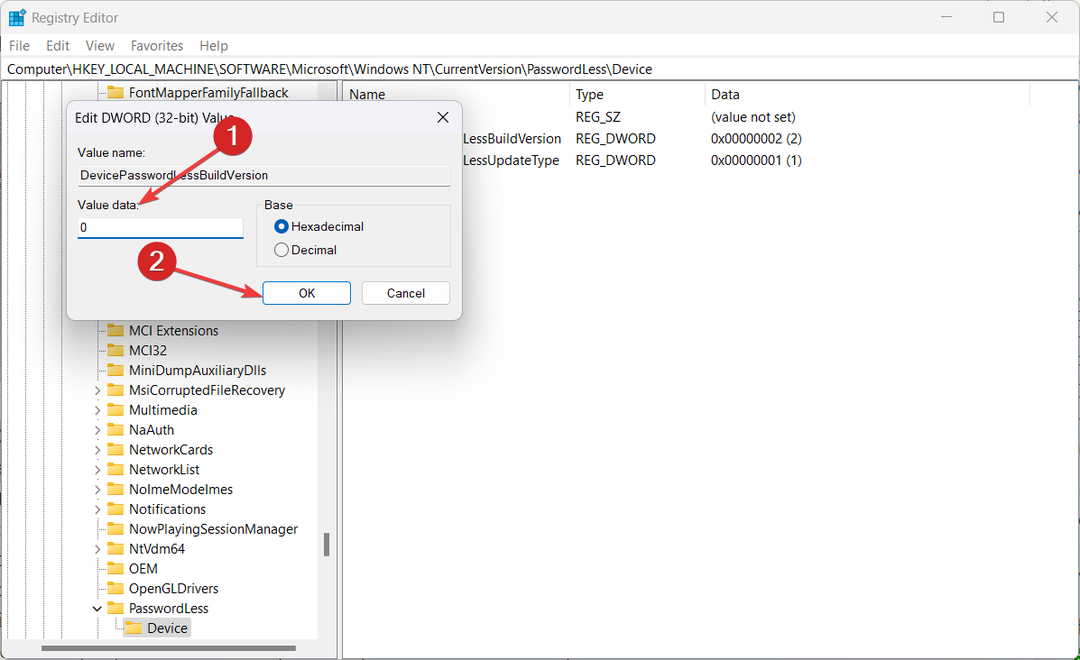- أخطاء تطبيقات Windows شائعة جدًا ، ويمكن أن تمنع تشغيل البرامج.
- على هذا النحو ، ستوضح لك المقالة أدناه كيفية التعامل مع خطأ تطبيق Windows 0xc0000906.
- لمزيد من المقالات التي تغطي أخطاء مماثلة ، تحقق من موقعنا مركز أخطاء النظام.
- إذا كنت بحاجة إلى مزيد من المساعدة ، تحقق من صفحة أخطاء Windows 10.

- قم بتنزيل Restoro PC Repair Tool التي تأتي مع التقنيات الحاصلة على براءة اختراع (براءات الاختراع المتاحة هنا).
- انقر ابدأ المسح للعثور على مشكلات Windows التي قد تتسبب في حدوث مشكلات بجهاز الكمبيوتر.
- انقر إصلاح الكل لإصلاح المشكلات التي تؤثر على أمان الكمبيوتر وأدائه
- تم تنزيل Restoro بواسطة 0 القراء هذا الشهر.
هل تلقيت خطأ في تطبيق Windows 0xc0000906 عند محاولة تشغيل البرنامج؟ واجه بعض المستخدمين هذه المشكلة ، وقد نشروا في منتدى Microsoft حول الخطأ 0xc0000906.
مستخدم واحد وقال هذا:
انتهى بي الأمر بالحصول على خطأ في التطبيق يقول إن التطبيق غير قادر على البدء بشكل صحيح (0xc0000906).
نتيجة لذلك ، لا يمكن للمستخدمين فتح البرنامج (غالبًا ما يكون ألعابًا) الذي ينشأ عنه الخطأ. إذا كان الخطأ 0xc0000906 قد حيرك أيضًا ، فتحقق من بعض هذه الإصلاحات المحتملة له.
كيف يمكنني إصلاح خطأ تطبيق Windows 0xc0000906؟
1. قم بإيقاف تشغيل برنامج مكافحة الفيروسات التابع لجهة خارجية
أحد أكثر الحلول المؤكدة على نطاق واسع للخطأ 0xc0000906 هو إيقاف تشغيل برنامج مكافحة الفيروسات التابع لجهة خارجية أو إلغاء تثبيته ، مثل Avast.
قد تحظر بعض أدوات مكافحة الفيروسات ، أو حتى تحذف ، الملفات المعدلة للبرامج التي ينشأ عنها الخطأ دون إخطارك.
أن يتحول من أداة مكافحة فيروسات من طرف ثالث، انقر بزر الماوس الأيمن فوق الرمز الخاص به في علبة النظام لفتح قائمة سياق له. تتضمن معظم برامج مكافحة الفيروسات خيار تعطيل هناك يمكنك تحديده لإيقاف تشغيل الأدوات المساعدة لفترة محددة.
قم بإيقاف تشغيل برنامج مكافحة الفيروسات لمدة ساعة تقريبًا ، ثم حاول تشغيل البرنامج. إذا أدى ذلك إلى إصلاحه ، فأضف البرنامج الذي نشأ الخطأ من أجله إلى قائمة استبعاد أداة مكافحة الفيروسات.
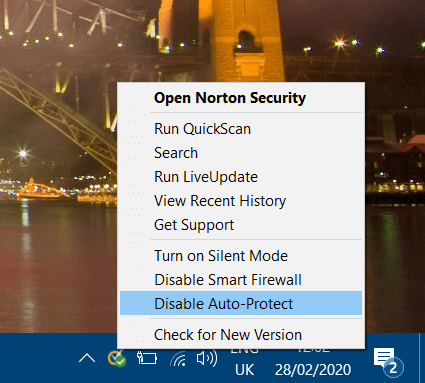
هل تبحث عن أداة قوية لمكافحة الفيروسات؟ تحقق من هذه المقالة لأفضل خياراتنا!
2. قم بإيقاف تشغيل Windows Defender
إذا لم يكن لديك أداة مساعدة لمكافحة الفيروسات من جهة خارجية ، فحاول إيقاف تشغيل Windows Defender.
- للقيام بذلك ، اضغط على إعدادات زر في قائمة ابدأ.
- يختار التحديث والأمان، ثم انقر فوق علامة التبويب أمان Windows على يسار الإعدادات.
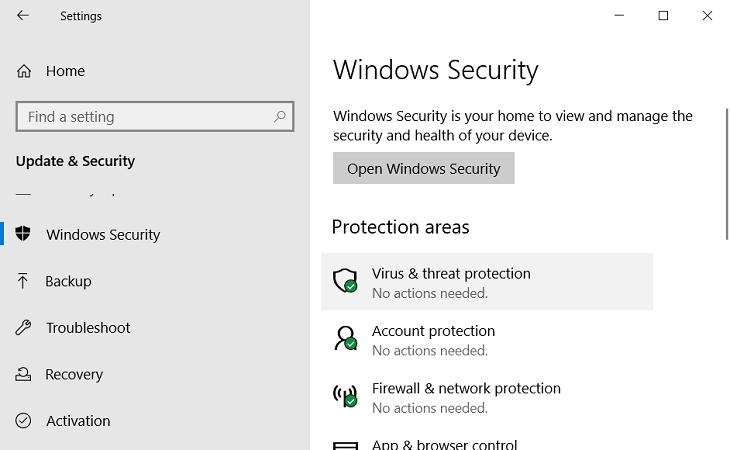
- يختار الحماية من الفيروسات والتهديدات الإعدادات وانقر فوق إعدادات الحماية من الفيروسات والمخاطر لفتح المزيد من الخيارات.
- قم بإيقاف تشغيل الحماية في الوقت الحقيقي اختيار.
- حاول تشغيل البرنامج.
3. قم بتشغيل البرنامج في وضع التوافق
- قد يظهر الخطأ 0xc0000906 أيضًا لبرنامج Windows 10 الأقدم وغير المتوافق.
- لإصلاح ذلك ، انقر بزر الماوس الأيمن فوق رمز البرنامج الذي تنشأ عنه المشكلة وحدده الخصائص.
- حدد ملف قم بتشغيل هذا البرنامج في وضع التوافق الخيار في علامة التبويب التوافق.
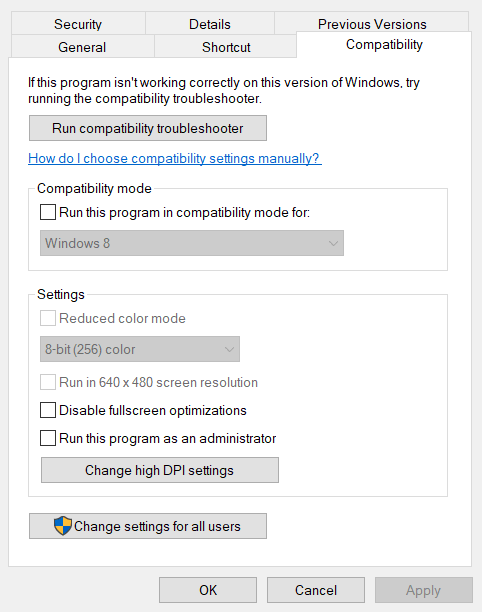
- حدد نظام Windows السابق الذي أصدر الناشر البرنامج من أجله.
- حدد ملف قم بتشغيل هذا البرنامج كمسؤول اختيار.
- انقر على تطبيق زر.
- انقر نعم لغلق النافذة.
4. قم بتشغيل فحص مدقق ملفات النظام
- قد يكون الخطأ 0xc0000906 بسبب تلف ملف النظام ، وهو ملف مدقق ملفات النظام قد يحل.
- ابدأ تشغيل بالضغط على مفتاح التشغيل السريع Windows key + R.
- إدخال كمد في Run ، واضغط على مفتاح الاختصار Ctrl + Shift + Enter. https://windowsreport.com/system-file-checker/
- أولاً ، أدخل هذا الأمر:
-
DISM.exe / عبر الإنترنت / تنظيف الصورة / استعادة الصحة.
- تذكر أن تضغط على مفتاح Enter.
-
DISM.exe / عبر الإنترنت / تنظيف الصورة / استعادة الصحة.
- ثم أدخل sfc / scannow واضغط على Enter لبدء فحص ملف النظام.
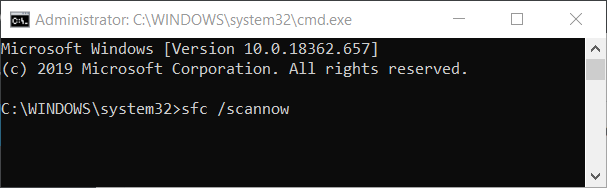
- أعد تشغيل Windows بعد الفحص.
5. استرجع نظام التشغيل Windows 10 إلى نقطة استعادة
يمكن أن تحل استعادة النظام الخطأ 0xc0000906 لبعض المستخدمين حيث سيؤدي ذلك إلى التراجع عن تغييرات النظام التي ربما أدت إلى المشكلة. لاحظ ، مع ذلك ، أن البرنامج تم تثبيته بعد حذف نقطة استعادة محددة.
تحقق من استعادة النظام آخر لمزيد من التفاصيل حول كيفية إعادة نظام التشغيل Windows 10 إلى تاريخ سابق.
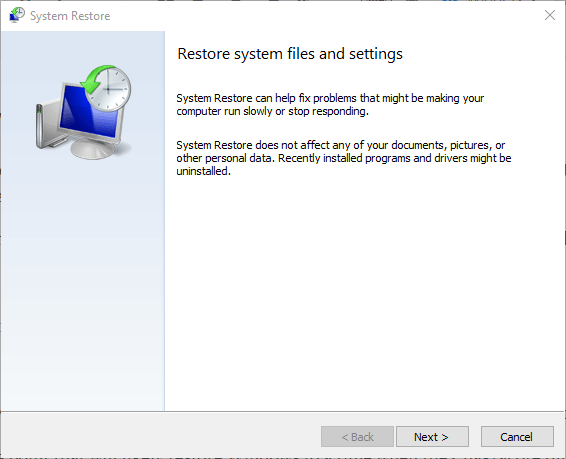
6. أعد تثبيت البرنامج
- إذا كان الخطأ 0xc0000906 يتعلق إلى حد كبير بأحد برامجك ، فحاول إعادة تثبيت هذا البرنامج. للقيام بذلك ، أدخل appwiz في مربع Run’s Open ؛ واضغط على مفتاح Enter.
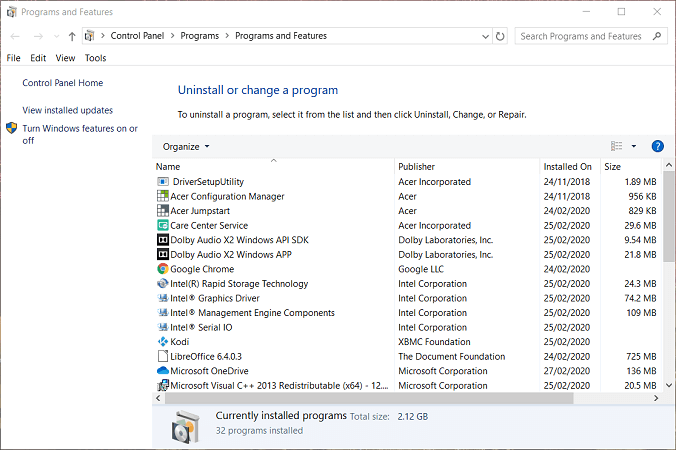
- ثم حدد البرنامج الذي تريد إزالته ، واضغط على الغاء التثبيت زر.
- أعد تشغيل Windows بعد إلغاء تثبيت البرنامج.
- أعد تثبيت البرنامج بأحدث إصدار.
ستعمل الحلول المذكورة أعلاه على إصلاح الخطأ 0xc0000906 لغالبية المستخدمين. إذا لم تُصلح هذه الحلول الخطأ 0xc0000906 ، فقد تحتاج إلى إجراء تثبيت لإصلاح Windows أو إعادة تعيين النظام الأساسي.
 هل ما زلت تواجه مشكلات؟قم بإصلاحها باستخدام هذه الأداة:
هل ما زلت تواجه مشكلات؟قم بإصلاحها باستخدام هذه الأداة:
- قم بتنزيل أداة إصلاح الكمبيوتر تصنيف عظيم على TrustPilot.com (يبدأ التنزيل في هذه الصفحة).
- انقر ابدأ المسح للعثور على مشكلات Windows التي قد تتسبب في حدوث مشكلات بجهاز الكمبيوتر.
- انقر إصلاح الكل لإصلاح المشكلات المتعلقة بالتقنيات الحاصلة على براءة اختراع (خصم حصري لقرائنا).
تم تنزيل Restoro بواسطة 0 القراء هذا الشهر.
أسئلة مكررة
السبب الأكثر شيوعًا لأخطاء تطبيقات Windows هو تداخلات برامج مكافحة الفيروسات وجدار الحماية.
تتمثل إحدى طرق إصلاح أخطاء تطبيق Windows في إجراء فحص SFC.
تتمثل إحدى الطرق المحددة لإصلاح أي نوع من أخطاء التطبيق في إعادة تثبيت البرنامج أو إعادة تعيين جهاز الكمبيوتر الخاص بك الذي يعمل بنظام Windows.